이 문서는 기계 번역을 사용하여 작성되었습니다.
인사이트 보고서: 활동 성과
활동은 거래를 완료하기 위해 팀이 취하는 모든 조치를 대표합니다.
Insights에서 제공되는 활동 성과 보고서를 통해 일상 업무에 집중하고 활동의 진행 상황을 파악할 수 있습니다.
활동 성과 보고서 생성하기
활동 성과 보고서를 생성하려면 Insights로 이동한 후 “+” > 보고서 > 활동 > 활동 성과를 클릭하세요.
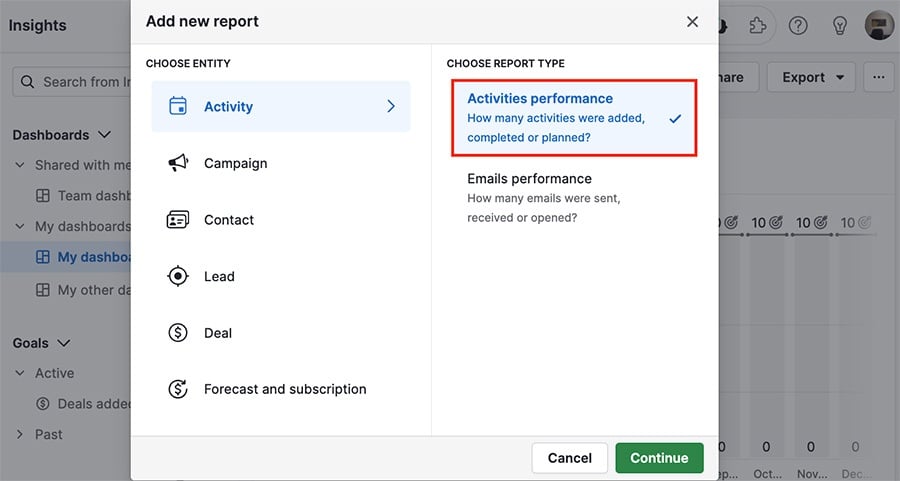
활동 성능 보고서 보기
데이터를 볼 수 있는 성능 보고서에는 세 가지 섹션이 있습니다.
필터 보기
활동 성능 보고서의 기본 필터는 시간 추가 > 는 > 이번 달입니다만, 필터를 추가하거나 편집할 수 있습니다.
예를 들어, 여기에서 필터가 변경되어 올해에 추가된 모든 활동을 표시하도록 변경되었습니다.

시각적 빌더
여기에서 차트를 통해 데이터를 시각화할 수 있습니다.

차트에서 어떤 열에 커서를 올리면 해당 위치에 포함된 데이터 개요를 볼 수 있습니다.

테이블 보기
페이지 하단에는 스프레드시트 형식으로 데이터를 볼 수 있는 테이블 보기가 있으며, 보고서의 데이터에 대한 일반 개요를 보려면 ”요약“을 클릭하세요.

활동 성과 보고서 사용자 정의
활동 성과 보고서의 각 섹션은 정확한 데이터를 표시하도록 사용자 정의할 수 있습니다.
필터 보기
녹색 “+”를 클릭하여 보고서에 필터를 추가하거나, 커서를 올려 놓은 후 휴지통 아이콘을 클릭하여 필터를 제거할 수 있습니다.
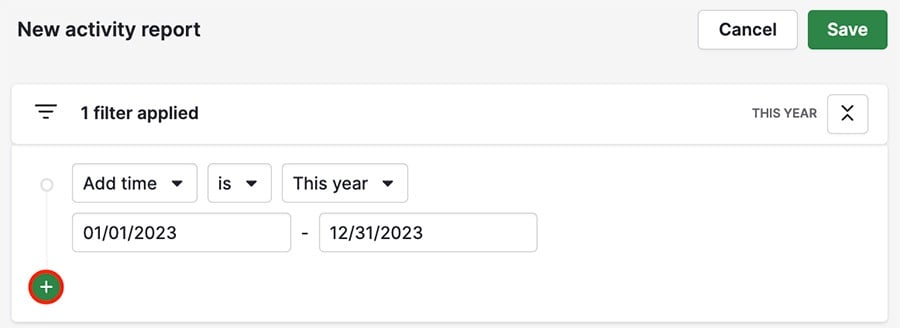
시각적 빌더
데이터 시각화 방식을 변경하기 위해 보기 별, 측정 별 및 세그먼트 별 필드를 사용할 수 있습니다.

테이블 보기
테이블 보기의 오른쪽 상단에 있는 톱니바퀴 아이콘을 클릭하여 표시될 열을 변경할 수 있습니다.

지원되는 활동 필드
다음은 활동 성과 보고서에 대한 지원되는 활동 필드입니다.
활동 유형 | 필터 | Visual Builder | 표 |
지속시간 (분) | ✔️ | ✔️ | ✔️ |
활동 수 | ✔️ | ||
파이프라인 | ✔️ | ✔️ | |
팀 | ✔️ | ✔️ | ✔️ |
추가 시간 | ✔️ | ✔️ | ✔️ |
마감 시간 | ✔️ | ✔️ | ✔️ |
마지막 알림 시간 | ✔️ | ✔️ | |
완료로 표시된 시간 | ✔️ | ✔️ | ✔️ |
업데이트 시간 | ✔️ | ✔️ | |
사용자에게 할당됨 | ✔️ | ✔️ | ✔️ |
생성자 | ✔️ | ✔️ | ✔️ |
활동의 종류 | ✔️ | ✔️ | ✔️ |
휴일/바쁜 상태 | ✔️ | ✔️ | ✔️ |
거래 | ✔️ | ✔️ | ✔️ |
담당자 | ✔️ | ✔️ | ✔️ |
조직 | ✔️ | ✔️ | ✔️ |
상태 | ✔️ | ✔️ | |
주제 | ✔️ | ||
ID | ✔️ |
이 문서가 도움이 되었습니까?
예
아니요


